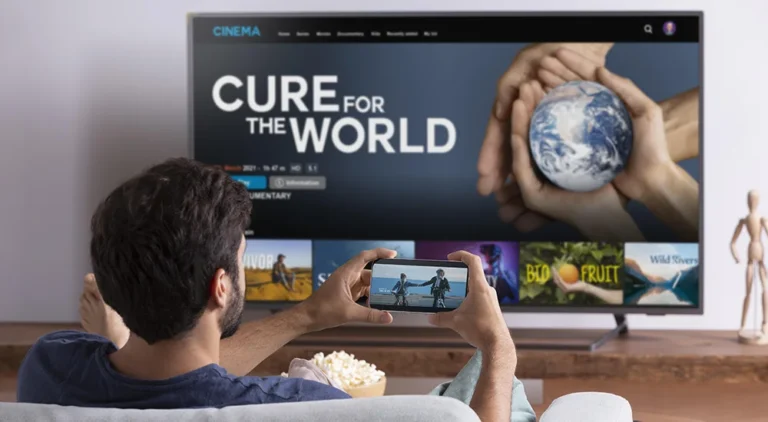Está a utilizar um dispositivo MAG com um ficheiro M3U para ver os seus canais IPTV? Perfeito. Mas para enriquecer a sua experiência, é essencial adicionar um EPG (Guia de Programação Eletrónico). Isto permite-lhe visualizar os horários, títulos e descrições das transmissões ao vivo.
Neste guia, mostramos-lhe como integrar um ficheiro XML EPG na sua configuração MAG+M3U, passo a passo.
🧰 O que precisa:
- ✅ O seu dispositivo MAG (250, 322, 420, etc.)
- ✅ Um ficheiro M3U ativo (fornecido pelo seu fornecedor de IPTV)
- ✅ Um ficheiro XML EPG válido (com dados do programa)
- ✅ Uma chave USB (de preferência formatada em FAT32)
💡 Necessita de um link M3U + XML EPG compatível? Contacte-nos aqui pelo WhatsApp – entregaremos tudo em minutos.
📝 Passo 1: Prepare os ficheiros
- Carregue o seu ficheiro M3U (fornecido pelo seu fornecedor de IPTV).
- Transfira o ficheiro XML EPG correspondente (geralmente disponível através de um link HTTP ou como download).
- Copie ambos os ficheiros (M3U e XML) para uma unidade USB .
📥 Passo 2: Carregue a lista M3U para o MAG
- Ligue a unidade USB à porta USB do seu MAG.
- No menu principal, abra Home Media ou Ficheiros de multimédia .
- Selecione o ficheiro
.m3ue pressione OK . - Prima o botão F3 (geralmente o botão amarelo) para adicionar a lista de reprodução aos canais IPTV.
🗂️ Passo 3: adicione o ficheiro XML do EPG
- Regressar ao menu principal.
- Abra a aplicação ou o menu Canais IPTV ou Canais IPTV .
- Pressione o botão “Setup” ou “Configurar” no seu comando.
- Vá para a secção EPG .
- Adicione o caminho para o ficheiro XML, por exemplo: arduinoCopyEdit
http://votre-fournisseur.com/guide.xmlOu, se o ficheiro estiver na sua unidade USB: bashCopyEditfile:///media/usb0/epg.xml
📌 Importante: Certifique-se de que os nomes dos canais no ficheiro M3U correspondem aos IDs no ficheiro XML (
tvg-id), caso contrário o EPG não será apresentado.
🕒 Passo 4: ajuste o fuso horário (se necessário)
- No menu EPG, encontre a opção Mudança de Tempo ou Correção de Tempo .
- Ajuste em +1h, +2h ou -1h de acordo com o seu fuso horário local (por exemplo: Marrocos = GMT+1).
- Guarde as configurações.
✅ Passo 5: Verifique a integração do EPG
- Volte à sua lista de canais.
- Navegue entre canais: verá os programas atuais, os próximos, com a programação e a descrição.
- Se não aparecer nada, verifique o link XML ou a correspondência do ficheiro
tvg-id.
❓ Em caso de problema…
Não entrar em pânico! Por vezes é suficiente:
- Atualizar a lista de canais
- Reenviar um ficheiro XML compatível
- Verifique a sintaxe do ficheiro M3U (nomes de canais, IDs, etc.)
🔧 Não quer quebrar a cabeça?Configuramos tudo para si: ficheiro M3U + XML + suporte total.👉 Clique aqui para entrar em contacto connosco através do WhatsApp
🎁 Dica bónus
Se o seu MAG não ler ficheiros XML locais, utilize um link XML remoto (alojado num servidor). É mais rápido e evita erros de leitura.
Não tem um ficheiro XML?
👉 Solicite aqui um XML EPG pronto a usar
🔚 Conclusão
Adicionar um ficheiro XML EPG à sua configuração MAG + M3U é o passo final para transformar a sua IPTV numa experiência de TV completa : programas, programações, descrições… tudo está lá.
E se pretende um serviço IPTV completo, com ficheiros M3U e XML EPG incluídos, estável e compatível com todos os dispositivos:
👉 Experimente o My IPTV Smarters Pro — uma solução pronta a usar.